Huawei P10 liteは2017年に発売された5.2型のモデルですが、一番故障で多いとされる液晶割れをした場合の修理方法を公開致します。
タッチパネル側、背面パネル側の両方分解が必要となりますので難易度は高いと思われます。
また、スマホの故障で最も多いとされている内容が液晶割れですが、液晶割れをしてしまうと液晶交換をしない限り元に戻ることはありません。
修理店に出すことはもちろんですが、自分で修理する事ができれば格安に液晶を直す事ができますね。
分解に使用した工具、あると便利な工具リスト
【Huawei P10 lite 液晶割れ修理・分解方法 1】
Huawei P10 liteの液晶交換はタッチパネル側、背面パネル側の分解が必要ですが、先に背面側を分解していきたいと思います。

【Huawei P10 lite 液晶割れ修理・分解方法 2】
背面パネルは軽いテープで本体に固定されておりますが、ドライヤーやヒートガンで熱を加えると剥がしやすくなります。
熱を加える場所は全体になりますが、熱を加えすぎると変形する恐れがありますので注意してください。

【Huawei P10 lite 液晶割れ修理・分解方法 3】
背面パネルに熱を加えた後は画像のように背面パネルと本体の隙間に工具を差し込み横にスライドさせていきます。

【Huawei P10 lite 液晶割れ修理・分解方法 4】
このような感じで背面パネルを剥がしていきます。

【Huawei P10 lite 液晶割れ修理・分解方法 5】
ある程度背面パネルを剥がす事ができるとこのような状態にする事ができますが、まだ内部にはケーブルが接続されている状態になりますので断線させたりしないように注意してください。

【Huawei P10 lite 液晶割れ修理・分解方法 6】
先ほどの状態から横側に並べた状態ですが、オレンジ色のケーブルが接続されている状態ですね。

【Huawei P10 lite 液晶割れ修理・分解方法 7】
赤丸部分にプラスネジがありますが、ドライバーを使い外してしまいましょう!

【Huawei P10 lite 液晶割れ修理・分解方法 8】
ネジを外す事ができると金属のプレートを外す事ができますので、プレート下に工具を差し込み上に持ち上げるようにします。
この際使う工具は金属製ではなくプラスチック製の物を使うようにしてください。
まだ本体は通電はされている為に、金属の工具を使うとショートしてしまう恐れがありますので注意してくださいね。

【Huawei P10 lite 液晶割れ修理・分解方法 9】
金属のプレート下にはコネクターが2つありますが、右側の小さい方がバッテリーのコネクターです。
プラスチックの工具を使い下から上方向に起こすようにすればコネクターを外す事が可能ですが、
外す順番としては右側を外してから左側になります。

【Huawei P10 lite 液晶割れ修理・分解方法 10】
コネクターを取り外す事ができました。

【Huawei P10 lite 液晶割れ修理・分解方法 11】
次はカメラ周りを覆っているプレートを外していきます。
写真を撮り忘れてしまいましたが、プレートはネジで固定されておりますのでプレートを止めているネジを全て外すようにしましょう!
取り外すネジは5個か6個あります。
全てのネジを外す事ができれば画像のようにプレートを浮かす事ができますので外してしまいましょう。

【Huawei P10 lite 液晶割れ修理・分解方法 12】
プレートを外す事ができるとこのようになっております。
矢印部分のコネクターは背面パネルと繋がっているものになりますが外してしまいましょう。
外す事ができると本体と背面パネルを分離させる事ができます。

【Huawei P10 lite 液晶割れ修理・分解方法 13】
この部分はタッチパネルのケーブルが収められている所ですが、矢印部分にネジがありますのでドライバーを使い外してしまいます。
ネジを外す事ができたらそのまま金属のプレートも外してしまいましょう。

【Huawei P10 lite 液晶割れ修理・分解方法 14】
プレート下にはコネクターがありますので外します。

【Huawei P10 lite 液晶割れ修理・分解方法 15】
ここからはバッテリーの取り外しをしていきますが、先ほどの液晶ケーブルはバッテリーの下側にあるためにバッテリーを外さないと液晶ケーブルの取り外しができないようになっております。
バッテリー自体が本体に両面テープで固定されておりますので軽く熱を加え剥がしやすくします。
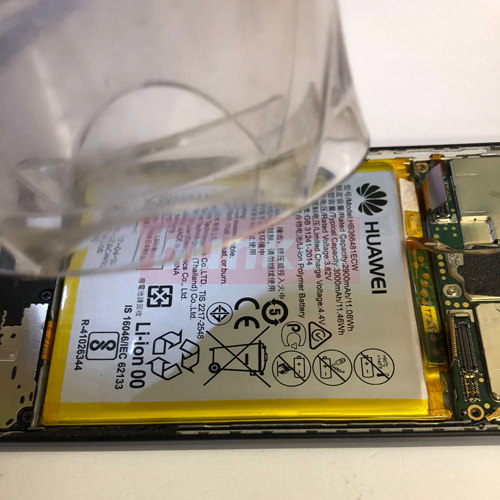
【Huawei P10 lite 液晶割れ修理・分解方法 16】
バッテリー脇に工具を差し込みこじるようにして剥がしていきます。

【Huawei P10 lite 液晶割れ修理・分解方法 17】
バッテリー下にはケーブルがありますので断線させたり傷をつけたりしないよう注意してください。

【Huawei P10 lite 液晶割れ修理・分解方法 18】
バッテリーを取り外す事ができました。
このページでは液晶交換についての分解方法になりますが、P10 Liteのバッテリー交換をしたい方はここまでの分解方法で対応可能です。

【Huawei P10 lite 液晶割れ修理・分解方法 19】
液晶のケーブル部分は軽い両面テープでついておりますが、手で簡単にはがせます。

【Huawei P10 lite 液晶割れ修理・分解方法 20】
ここからは割れてしまった液晶部分を剥がしていきますが、背面パネル同様に両面テープで本体についております。
かなり強力なテープになりますので熱を当ててから剥がすようにしますが、熱を当てる部分は液晶の淵です。

【Huawei P10 lite 液晶割れ修理・分解方法 21】
熱を当ててから画像のようにガラスと枠の隙間に工具を差し込み剥がしていきます。
液晶割れをしていない場合はサクションカップがあると作業効率は良いですが、液晶割れをしている場合はサクションカップは使えないために地道にガラスを剥がしていくしかありません。

【Huawei P10 lite 液晶割れ修理・分解方法 22】
途中ガラスが割れてしまいますので作業する際は手袋などを使った方が良いです。
横側は剥がす部分が1mm程度ですので比較的簡単に剥がす事ができますが、上側、下側は1cmくらい剥がす必要がありますので怪我をしないように注意してください。

【Huawei P10 lite 液晶割れ修理・分解方法 23】
ある程度液晶ガラスを剥がした状態になりますが、奥の方に背面パネル側に伸びているケーブルが見えますね。

【Huawei P10 lite 液晶割れ修理・分解方法 24】
ガラスが残った部分も工具などを使いきれいに剥がしてしまいましょう。

【Huawei P10 lite 液晶割れ修理・分解方法 25】
P10 Liteの液晶部分を取り外す事ができました。
初めて分解をする場合は2時間以上かかると思いますが、慣れている方でしたら1時間くらいですかね。
この状態にする事ができれば後は新しく用意しておいた液晶に交換をし元の手順で組み上げれば完了です。





